Upute za privremeno deaktiviranje iClouda
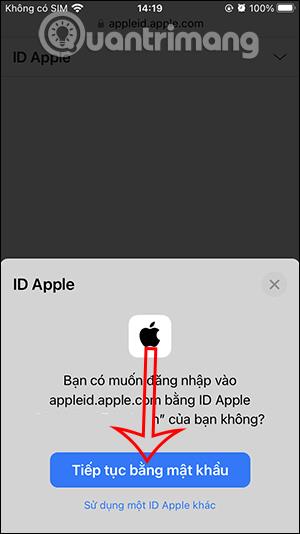
U slučaju da vaš iCloud račun ima problema ili želite privremeno ograničiti pristup iCloud podacima, možete upotrijebiti metodu za privremeno deaktiviranje svog iCloud računa.
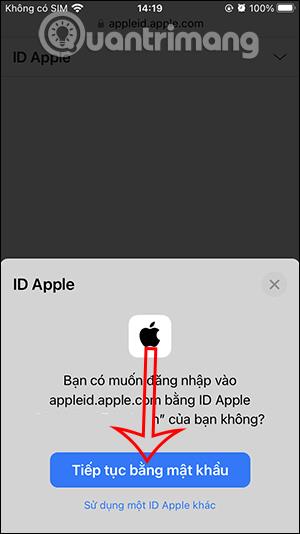
U slučaju da vaš iCloud račun ima problema ili želite privremeno zaustaviti pristup iCloud podacima, možete upotrijebiti metodu za privremeno deaktiviranje svog iCloud računa. Nakon što privremeno deaktivirate svoj iCloud račun, nitko neće moći pristupiti podacima, izbjegavajući tako krađu podataka. U ovom ćete članku znati kako privremeno deaktivirati iCloud.
Upute za privremeno deaktiviranje iClouda
Korak 1:
Najprije pristupite donjoj poveznici za pristup web stranici iCloud.
Zatim se prijavite sa svojim Apple ID računom kao i obično.
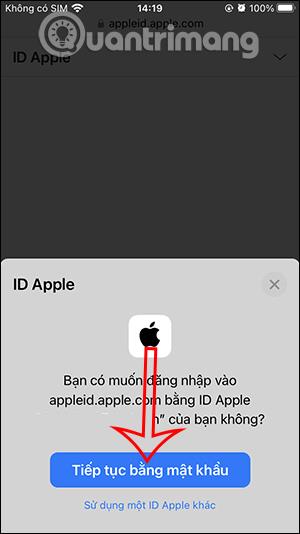
Korak 2:
Nakon prijave kliknite na avatar računa i odaberite Manage Apple ID za pristup sučelju za upravljanje iCloud računom.
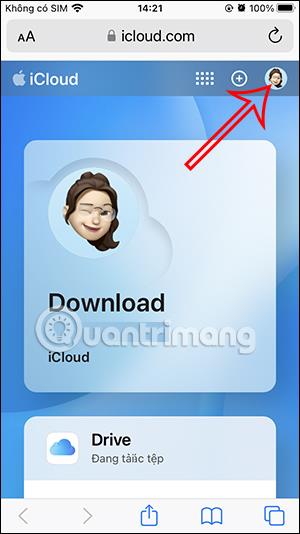
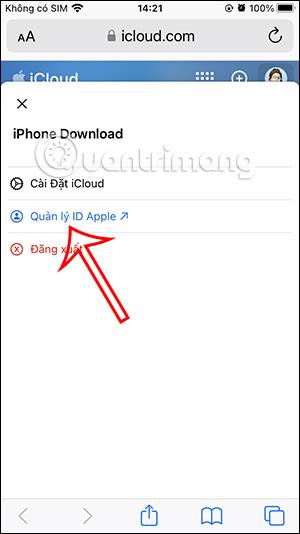
Korak 3:
Zatim u ovom novom sučelju kliknite ikonu padajuće strelice i odaberite Privatnost na dolje prikazanom popisu.
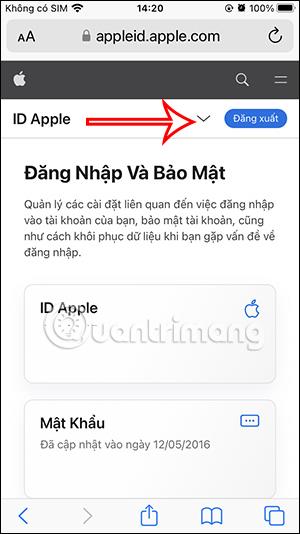
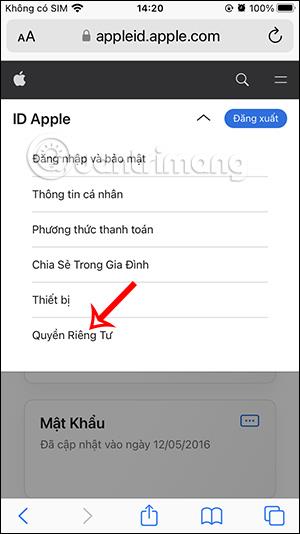
Korak 4:
U sučelju za uređivanje privatnosti računa pomaknite se prema dolje do odjeljka Vaši podaci i kliknite Upravljajte svojim podacima . Zatim ćete u ovom sučelju vidjeti odjeljak Privremeno deaktivirajte svoj račun . Kliknite na ovu stavku da biste deaktivirali svoj račun.
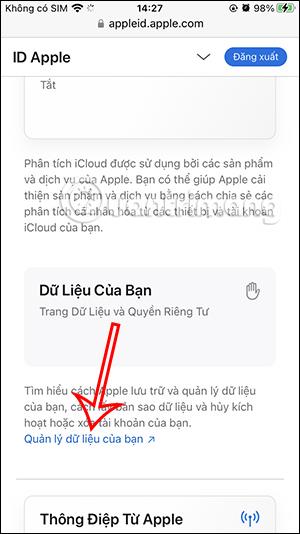
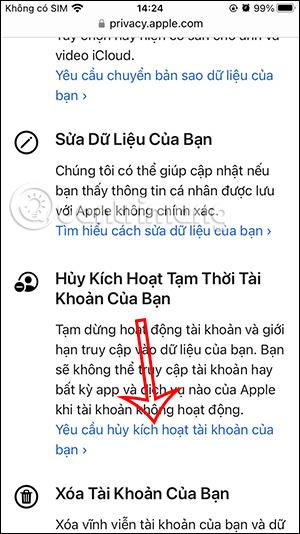
Korak 5:
Prvo ćete vidjeti obavijest da deaktivirate svoj račun. Zahtjev za deaktivaciju vašeg iCloud računa zahtijevat će provjeru razloga u roku od 7 dana ili više, stoga morate obratiti pozornost.
Ispod su informacije nakon što zaključate svoj iCloud račun. Trebali biste izraditi kopiju podataka svog iCloud računa kako biste izbjegli gubitak podataka nakon deaktivacije.
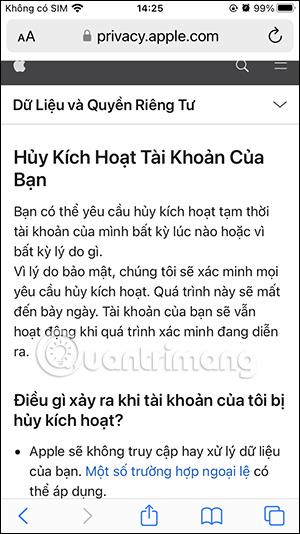
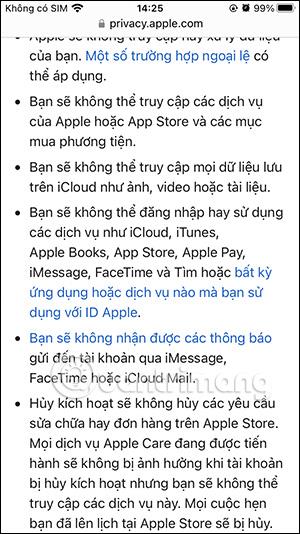

Korak 6:
Na kraju, trebate odabrati razlog zbog kojeg želite privremeno deaktivirati svoj iCloud račun . Nakon unosa razloga kliknite Nastavi i slijedite upute prikazane na ekranu.


Za vaš zahtjev za deaktiviranje vašeg iCloud računa bit će potrebno odobrenje Applea i primit ćete obavijest.
Provjera zvuka je mala, ali vrlo korisna značajka na iPhone telefonima.
Aplikacija Fotografije na iPhoneu ima značajku uspomena koja stvara zbirke fotografija i videozapisa s glazbom poput filma.
Apple Music iznimno je narastao otkako je prvi put lansiran 2015. Do danas je to druga najveća svjetska platforma za streaming glazbe koja se plaća nakon Spotifyja. Osim glazbenih albuma, Apple Music također je dom tisućama glazbenih videa, 24/7 radio postaja i mnogih drugih usluga.
Ako želite pozadinsku glazbu u svojim videozapisima, ili točnije, snimite pjesmu koja svira kao pozadinsku glazbu za video, postoji izuzetno jednostavno rješenje.
Iako iPhone uključuje ugrađenu aplikaciju Vrijeme, ponekad ne pruža dovoljno detaljnih podataka. Ako želite nešto dodati, postoji mnogo opcija u App Storeu.
Osim dijeljenja fotografija iz albuma, korisnici mogu dodavati fotografije u zajedničke albume na iPhoneu. Možete automatski dodavati fotografije u dijeljene albume bez ponovnog rada iz albuma.
Postoje dva brža i jednostavnija načina za postavljanje odbrojavanja/tajmera na vašem Apple uređaju.
App Store sadrži tisuće sjajnih aplikacija koje još niste isprobali. Uobičajeni pojmovi za pretraživanje možda neće biti korisni ako želite otkriti jedinstvene aplikacije, a nije zabavno upustiti se u beskrajno listanje s nasumičnim ključnim riječima.
Blur Video je aplikacija koja zamućuje scene ili bilo koji sadržaj koji želite na svom telefonu kako biste nam pomogli da dobijemo sliku koja nam se sviđa.
Ovaj članak će vas uputiti kako instalirati Google Chrome kao zadani preglednik na iOS 14.









